VMware Workstation Pro12安装RedHat6.4 64位教程
本文实例为大家分享了VMware Workstation Pro12安装RedHat6.4 笔记,供大家参考,具体内容如下
1、打开VM12软件,并新建一个虚拟机。
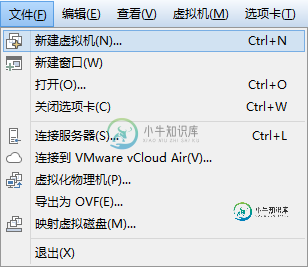
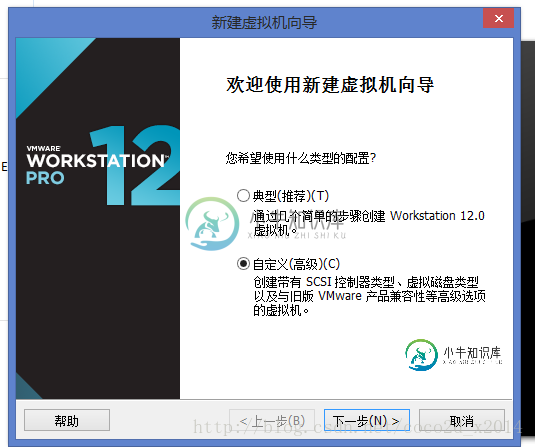
点击 下一步。
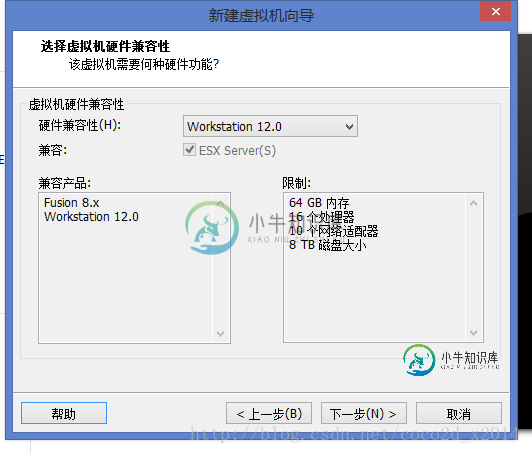
默认即可,点击 下一步。

选择 稍后安装操作系统(S)。 这一项,基本上都是默认的。点击 下一步。
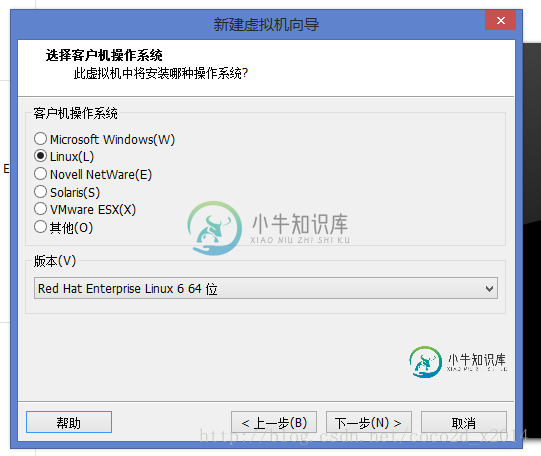
这里 客户机操作系统 就选择 Linux(L)。版本选择 Red Hat Enterprise Linux 6 64 位 就可以了。点击 下一步。
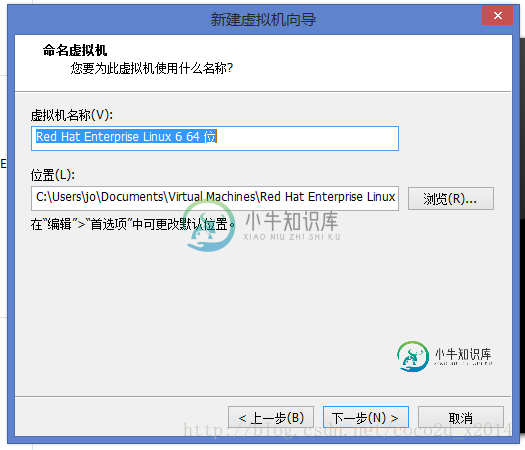
这里默认即可,点击 下一步。
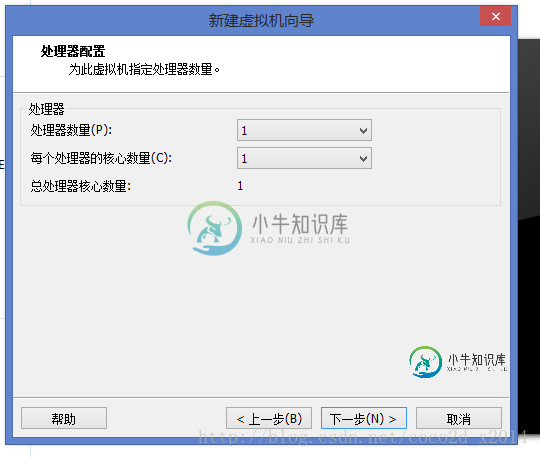
这个也默认就可以了,点击 下一步。
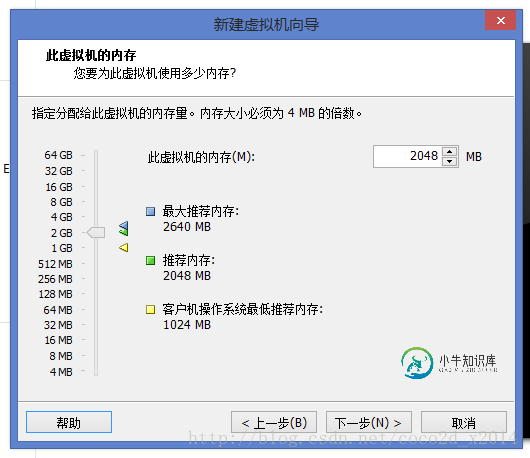
默认2G可以了,点击 下一步。
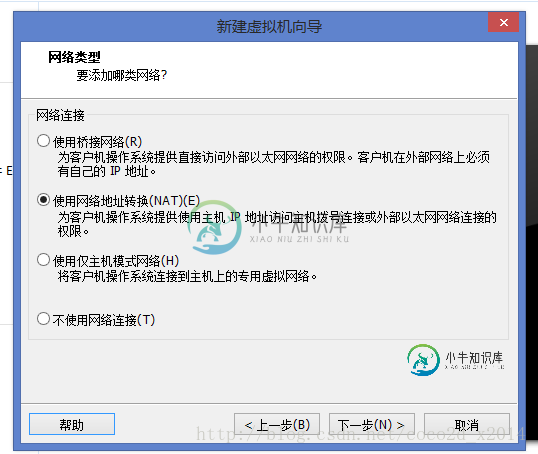
默认选择 使用网络地址转换(NAT)(E) 这一项即可,点击 下一步。

选择 LSI Logic(L) 这一项,点击 下一步。
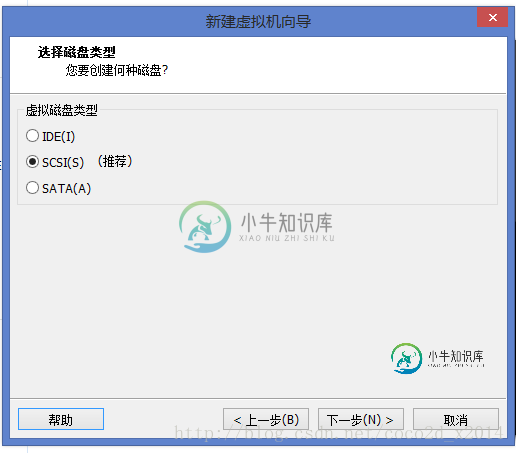
同样也是选择 (推荐) SCSI(S) 这一项,点击 下一步。
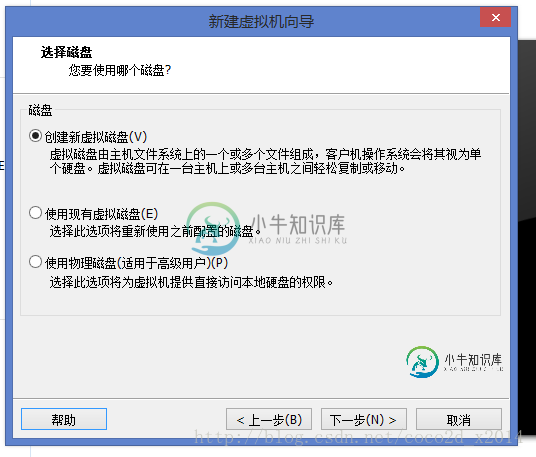
选择 创建新虚拟磁盘(V) 这一项,点击 下一步。
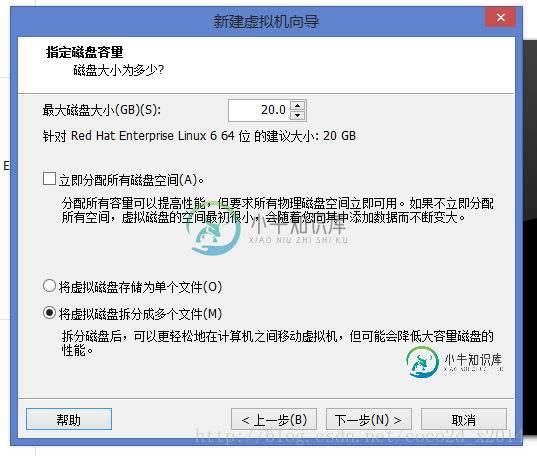
选择 将虚拟磁盘拆成多个文件(M) 这一项,点击 下一步。
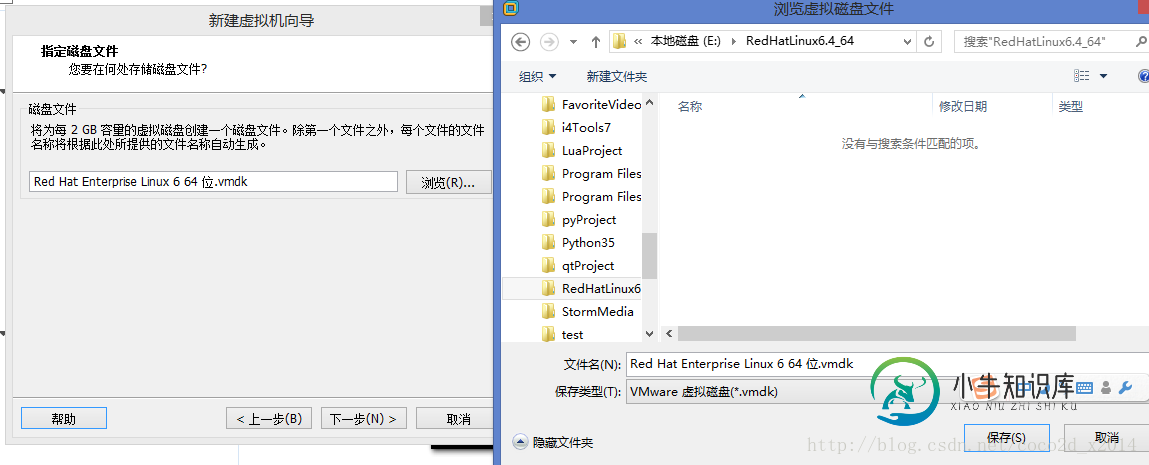
选择 虚拟磁盘存储路径,点击 下一步。
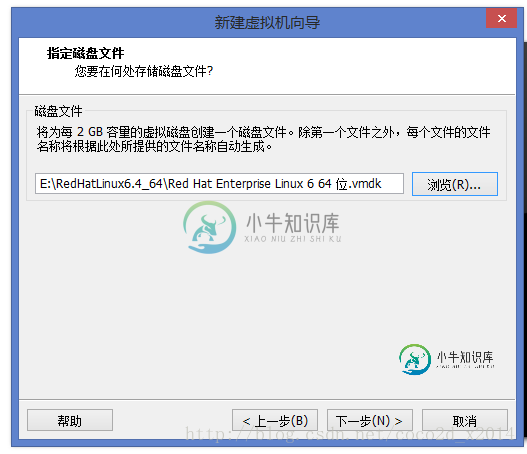
点击 完成。
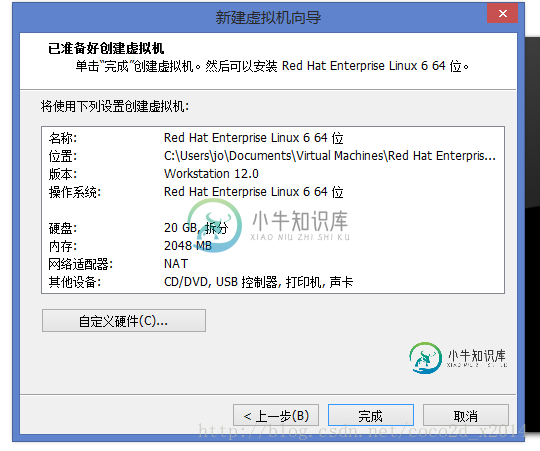
新建虚拟机这样就好了,接下来是使用本地 .iso进行安装RedHat6.4。
2、右击刚刚创建的虚拟机,点击 设置。

在弹出的 虚拟机设置 框,选择 CD/DVD(SATA)这一项,并在右侧 相应选择 使用 ISO 映像文件(M) 这一项,点击 浏览 按钮选择本地RedHat的.iso映像文件。

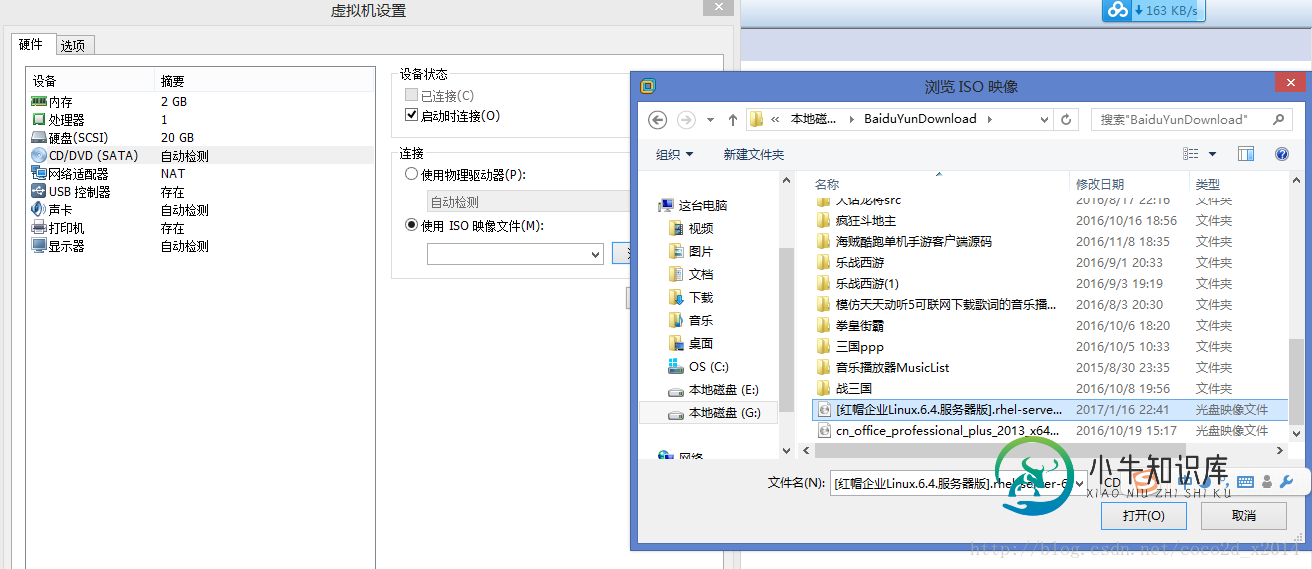
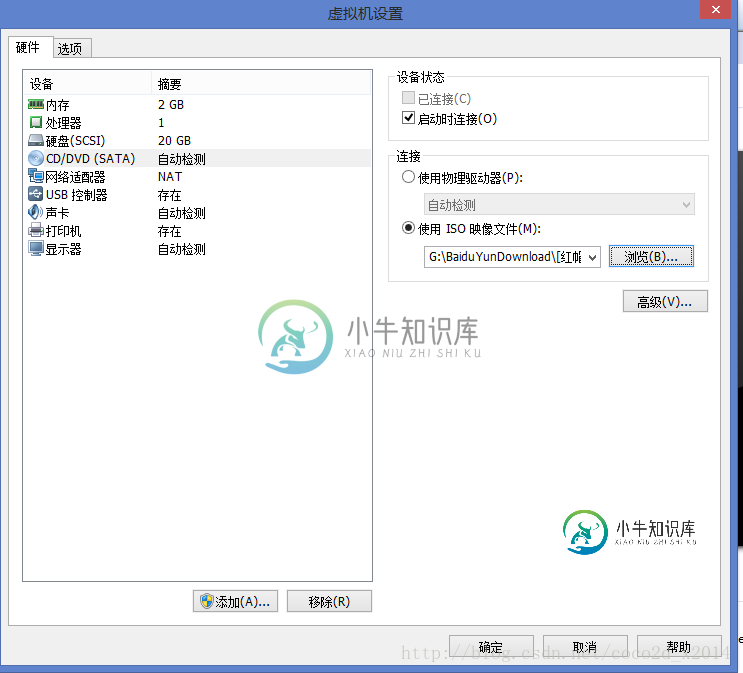
点击 确定 就可以了。
3、开启虚拟机。
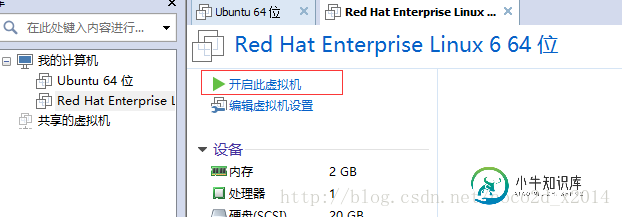
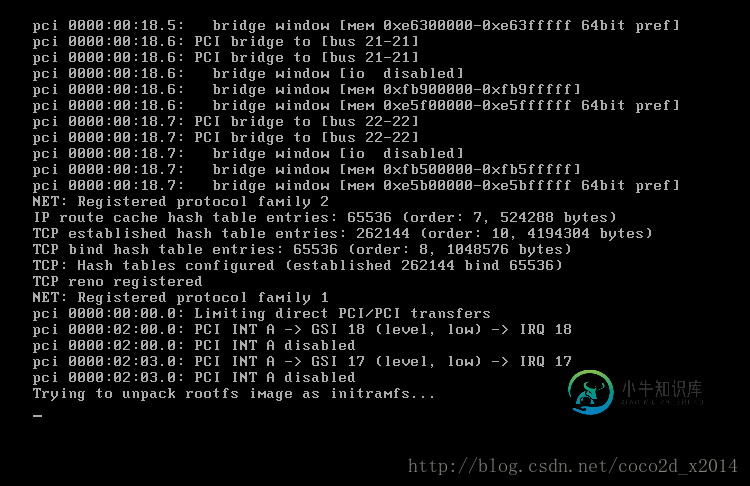
按键盘 Tab键 切换到 Skip 这个按钮,(意思是跳过磁盘检测),并回车。
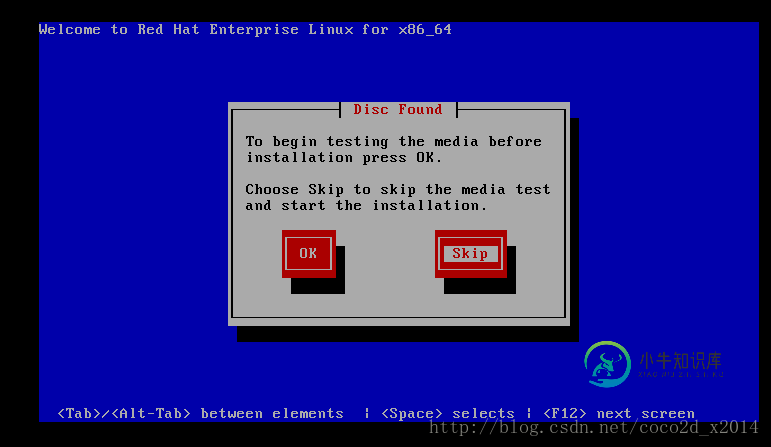
找到本地磁盘。
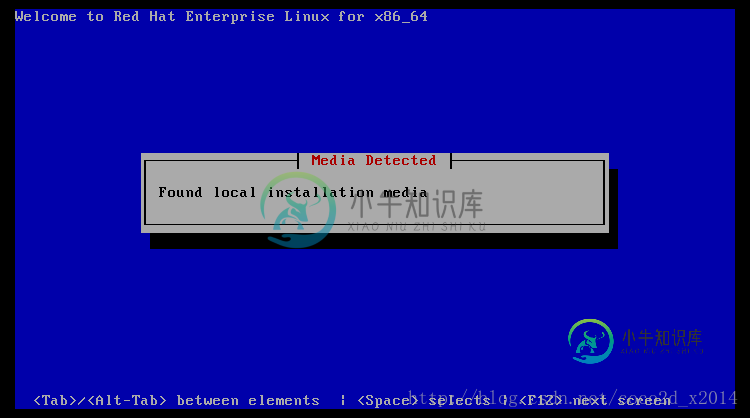
然后进入图形化界面。基本都是点击 下一步(Next)。
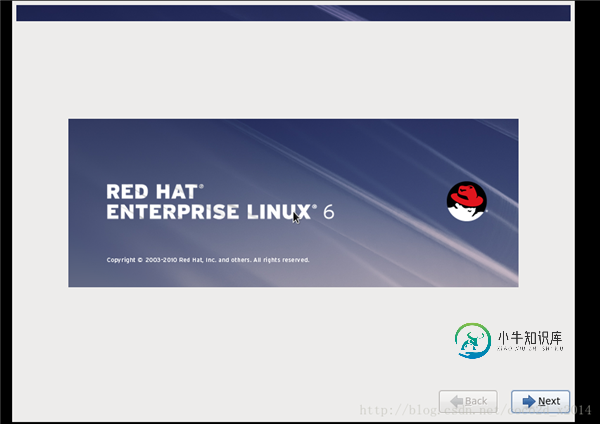
选择 中文简体 下一步。
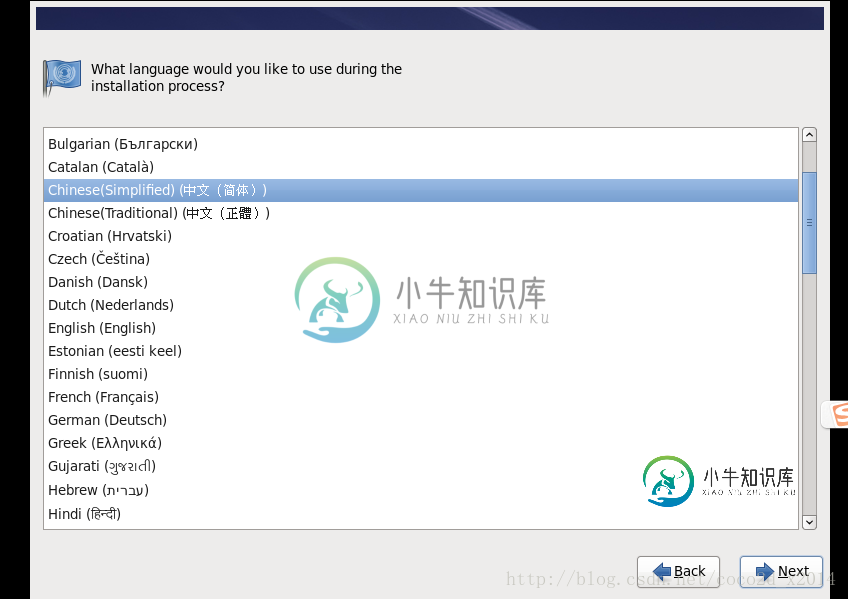
默认选项,下一步。
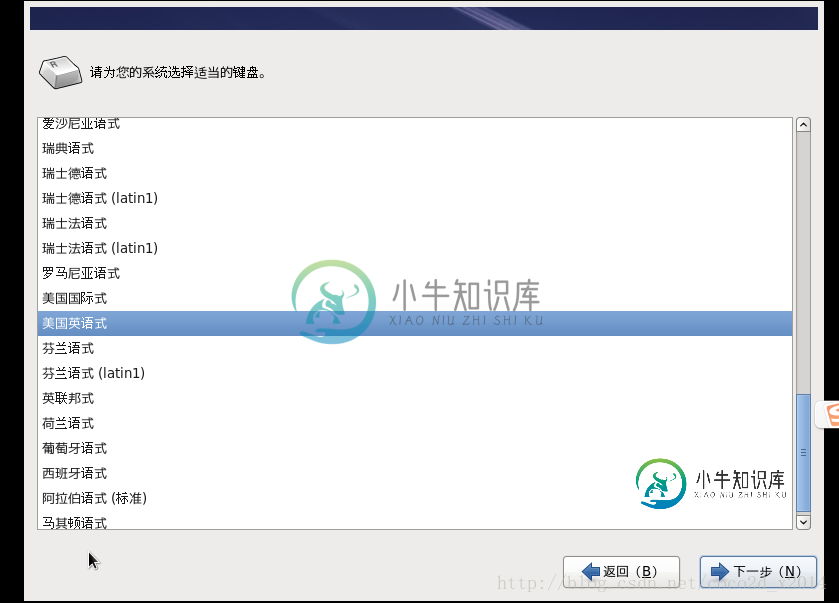
选择 基本存储设备 ,下一步。
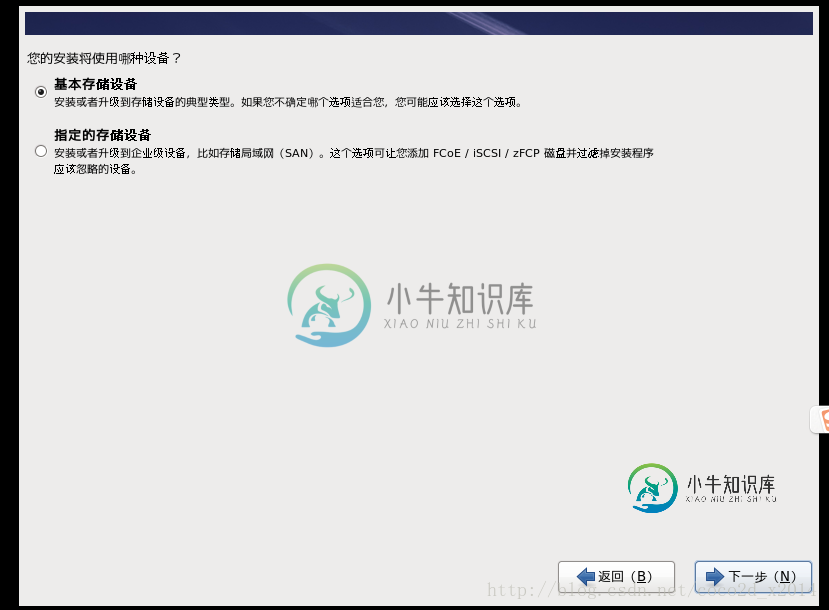
此时弹出一对话框,点击 是,忽略所有数据(Y) 按钮。
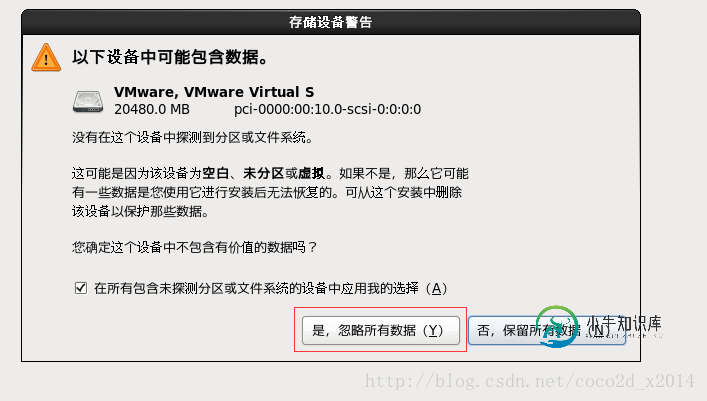
输入合适的主机名。
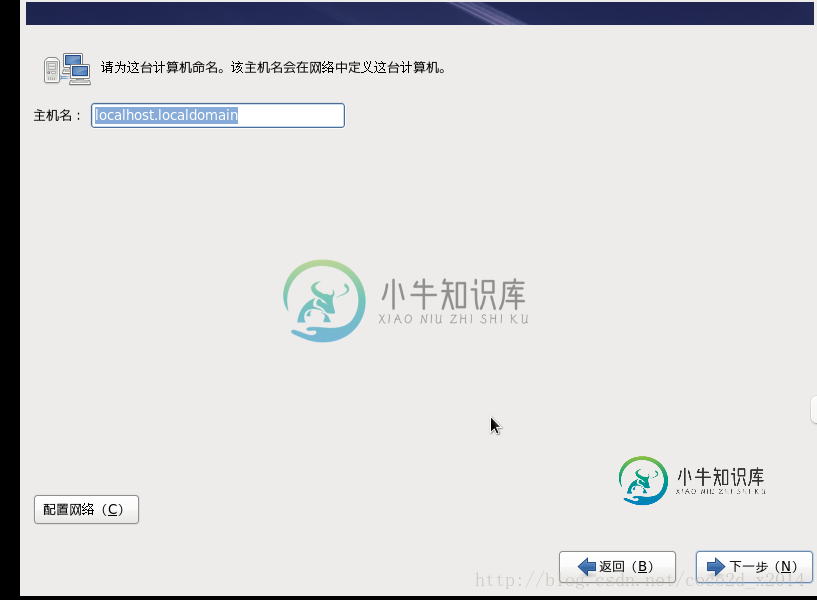
点击 下一步。
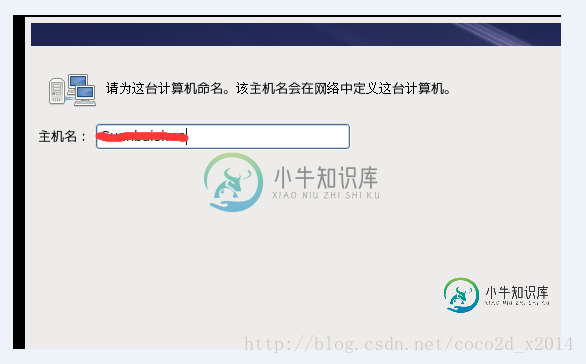
时区选择 亚洲/上海 ,下一步。
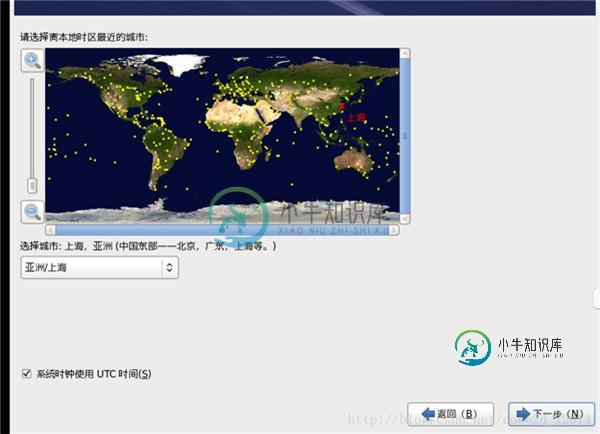
为刚才你输入的主机名(也就是root用户)设立密码。
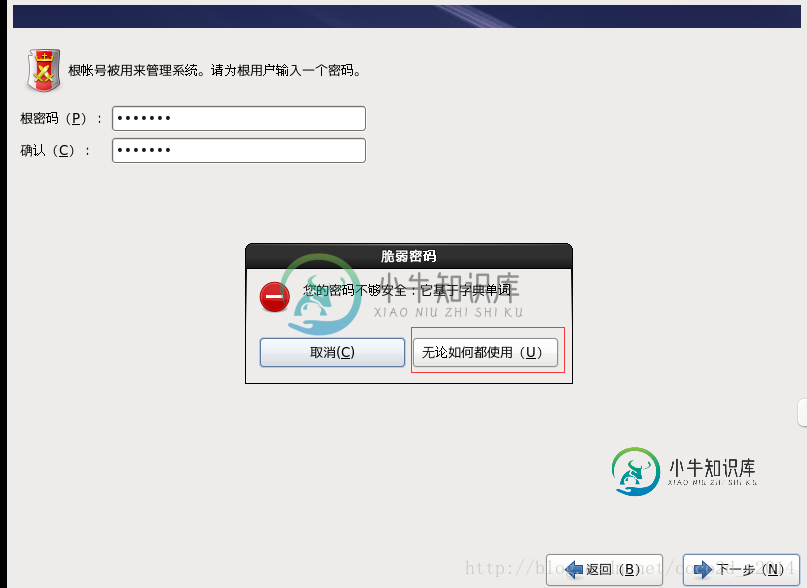
若弹出 脆弱密码 警告框,选择 无论如何都使用(U)。下一步
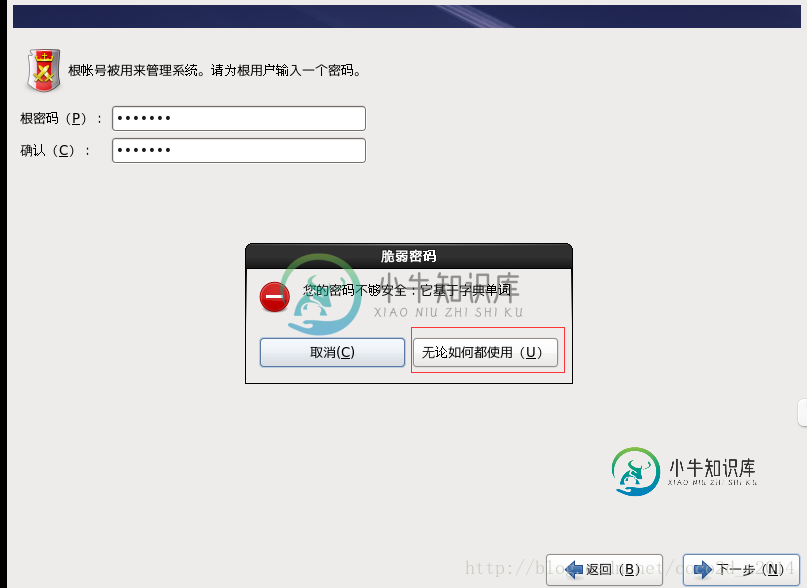
选择 使用所有空间,下一步。
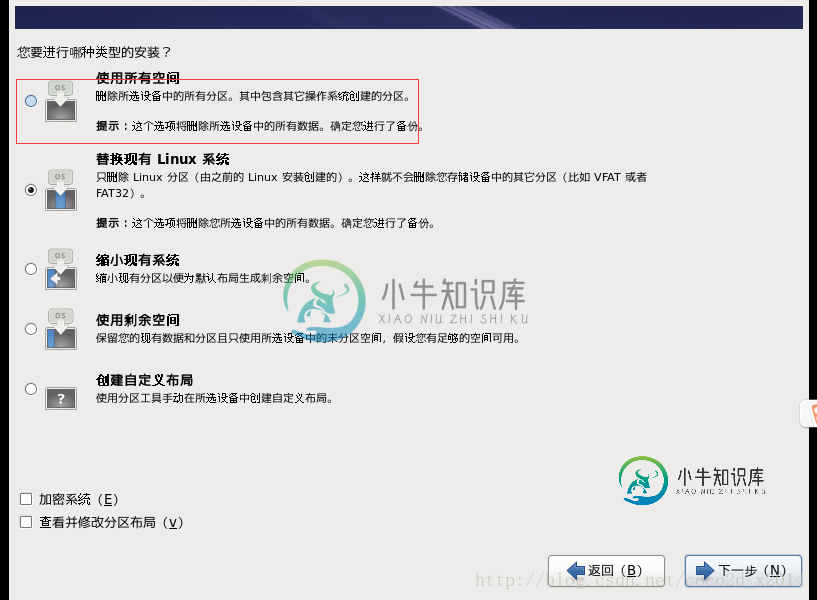
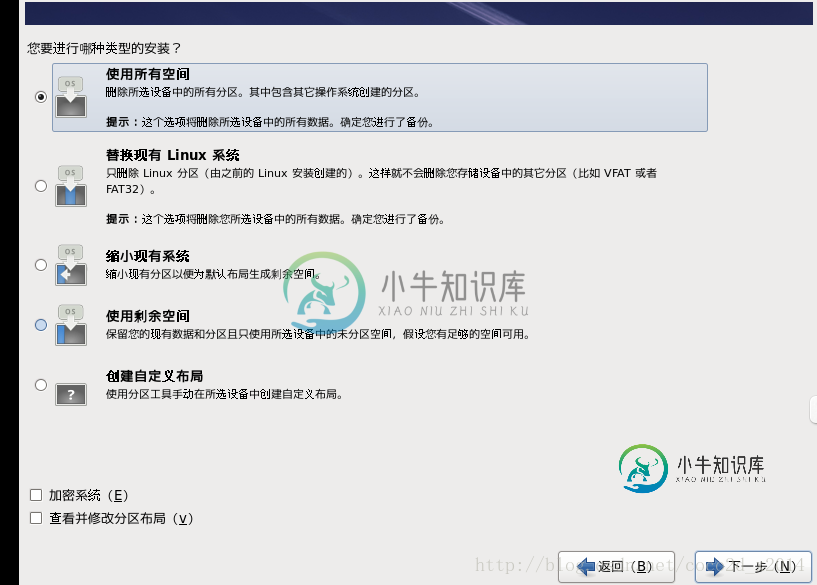
弹出的对话框,选择 将修改写入磁盘 按钮,下一步。
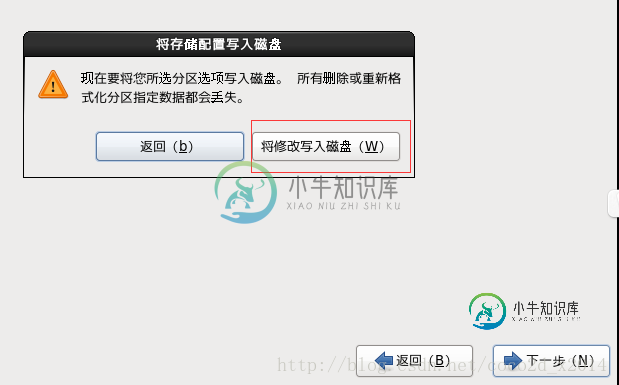
下一步
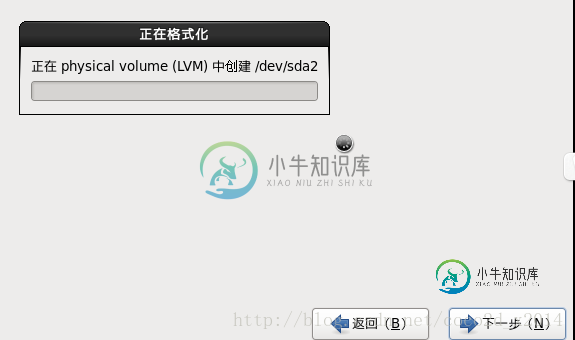
选择 桌面 这一选项,其他默认,下一步。
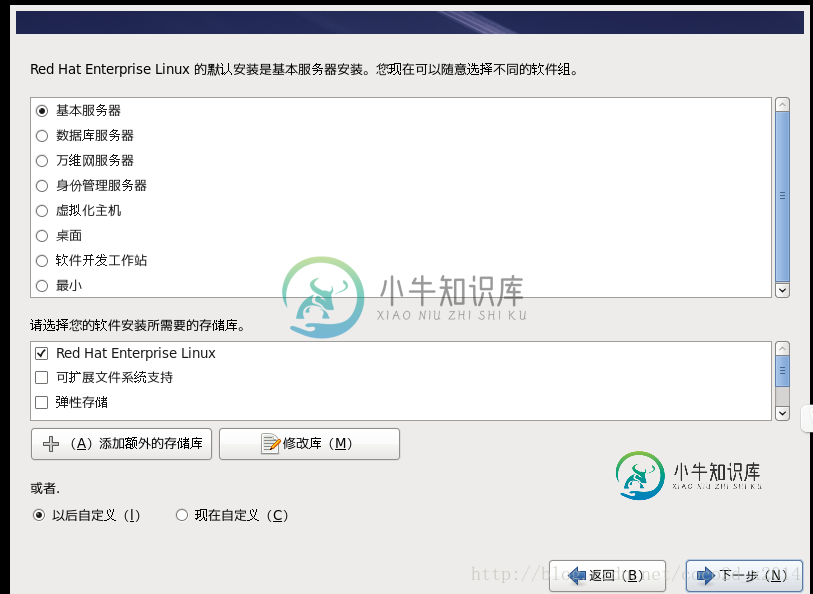
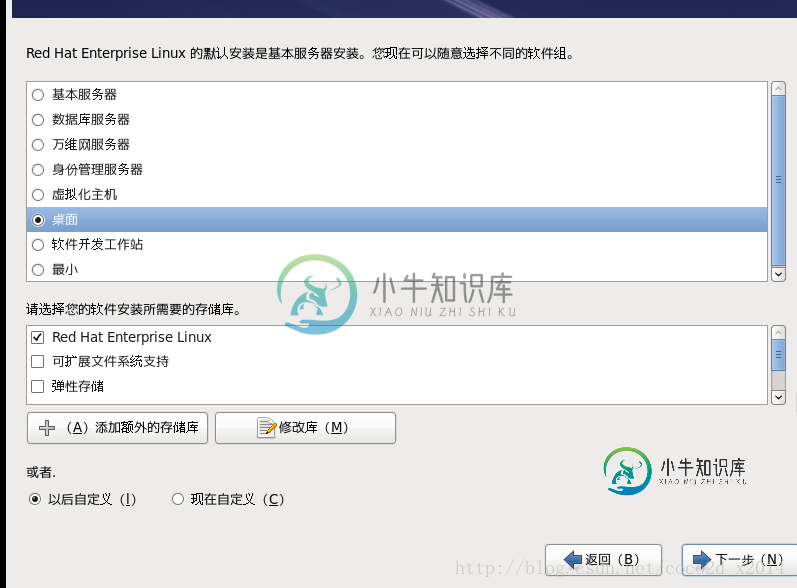
然后安装是漫长的,可以做些其他事情。
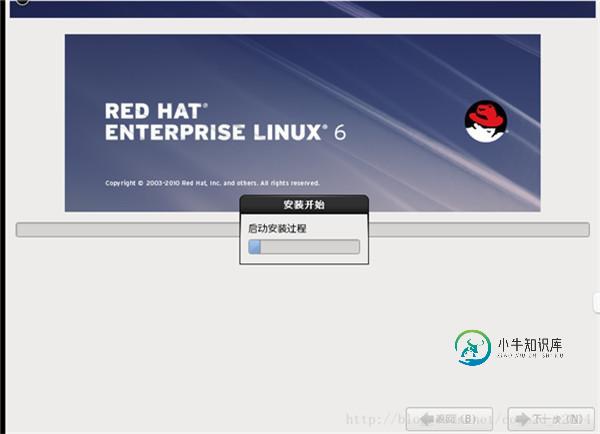
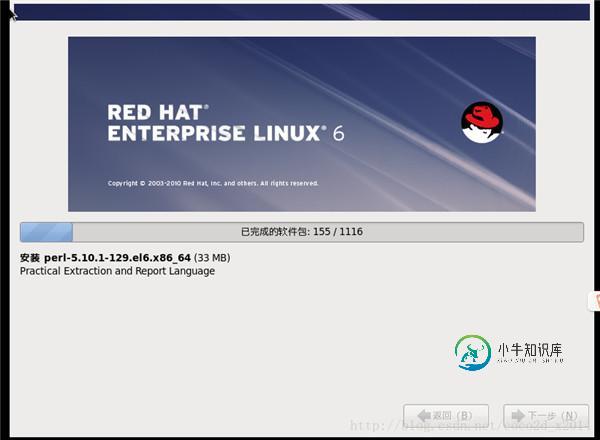
差不多快好了。
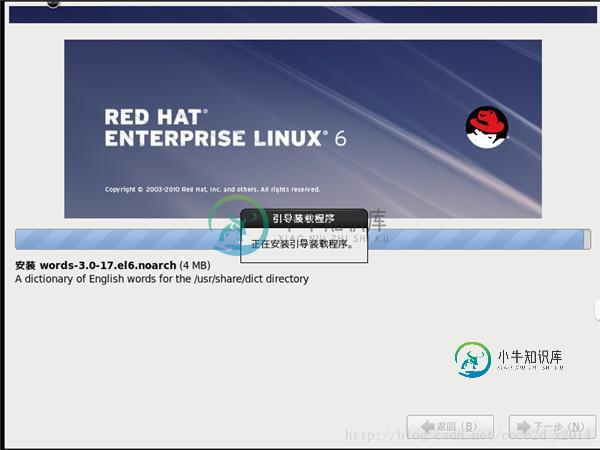
出现了这个界面,点击 重新引导 按钮即可,就是系统重启。
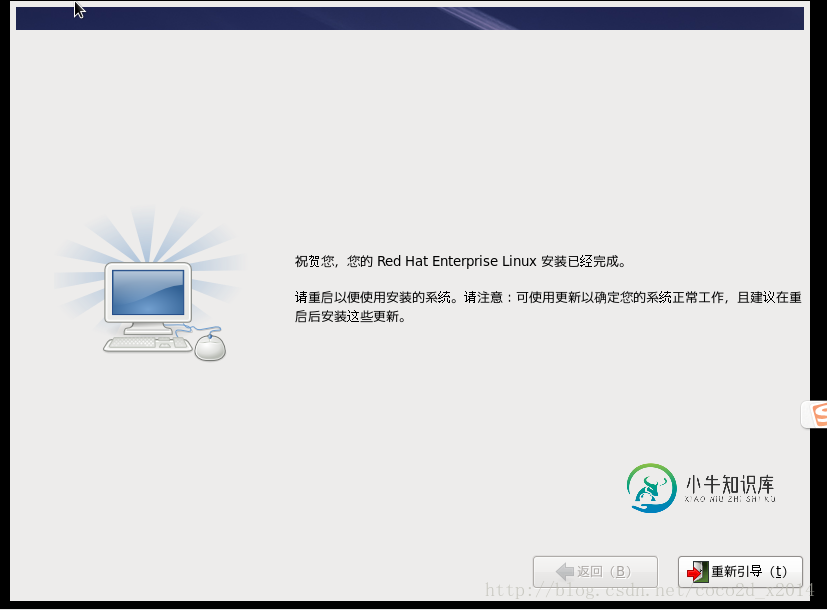
等待系统重启过程。
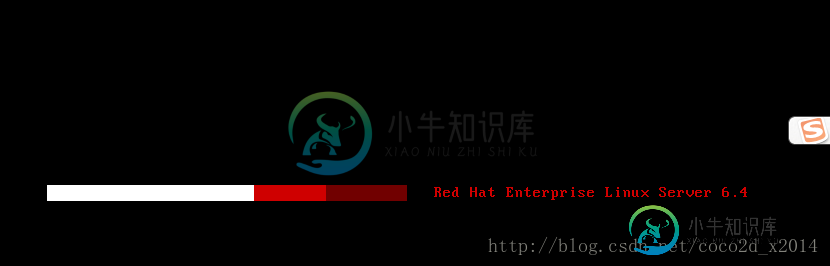
点击 前进 按钮。
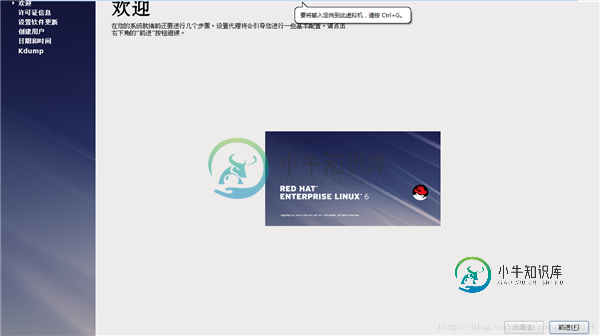
同意协议,并点击 前进 按钮。
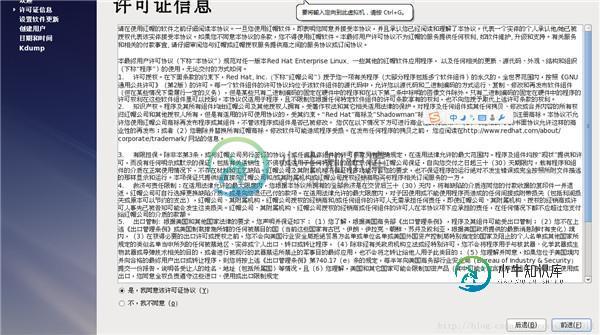
点击 前进 按钮。
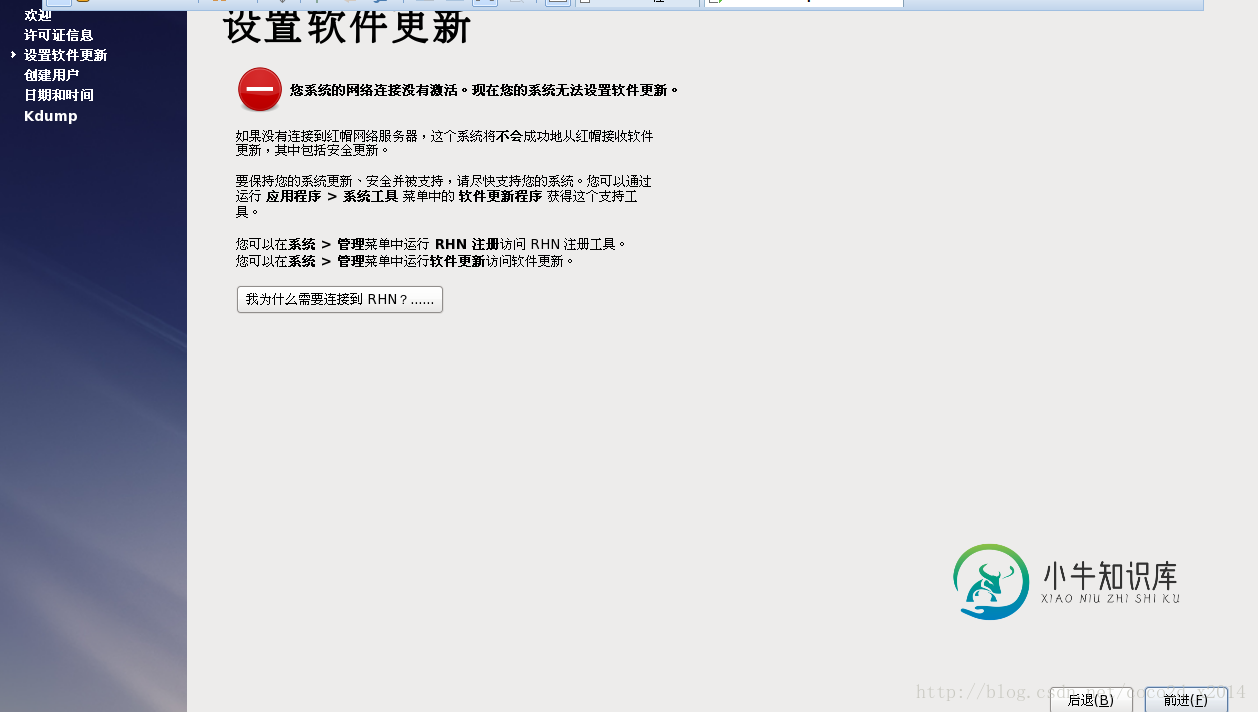
然后创建一个普通用户。点击 前进 按钮。
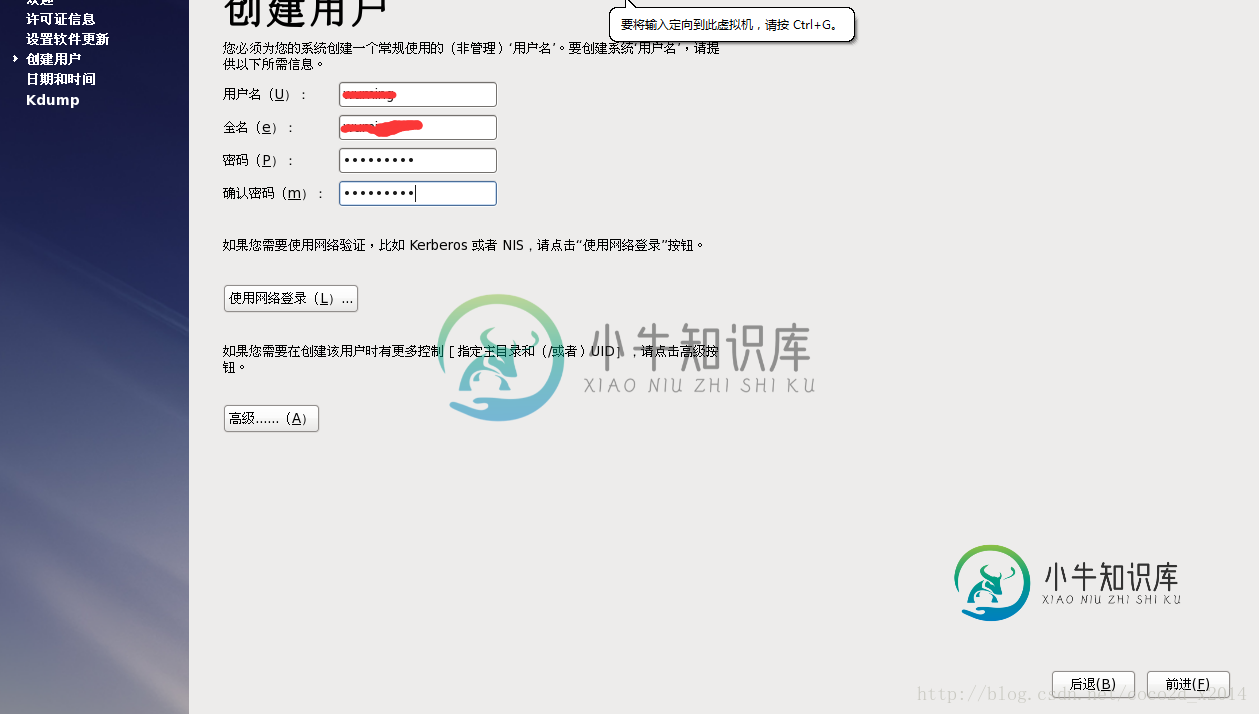
若弹出密码太差警告框,直接选择 是 即可。
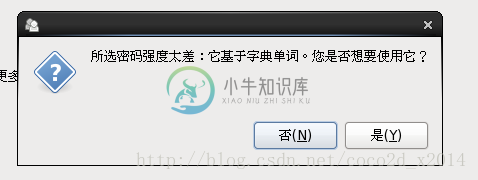
日期和时间,改与不改在于你,点击 前进 按钮。
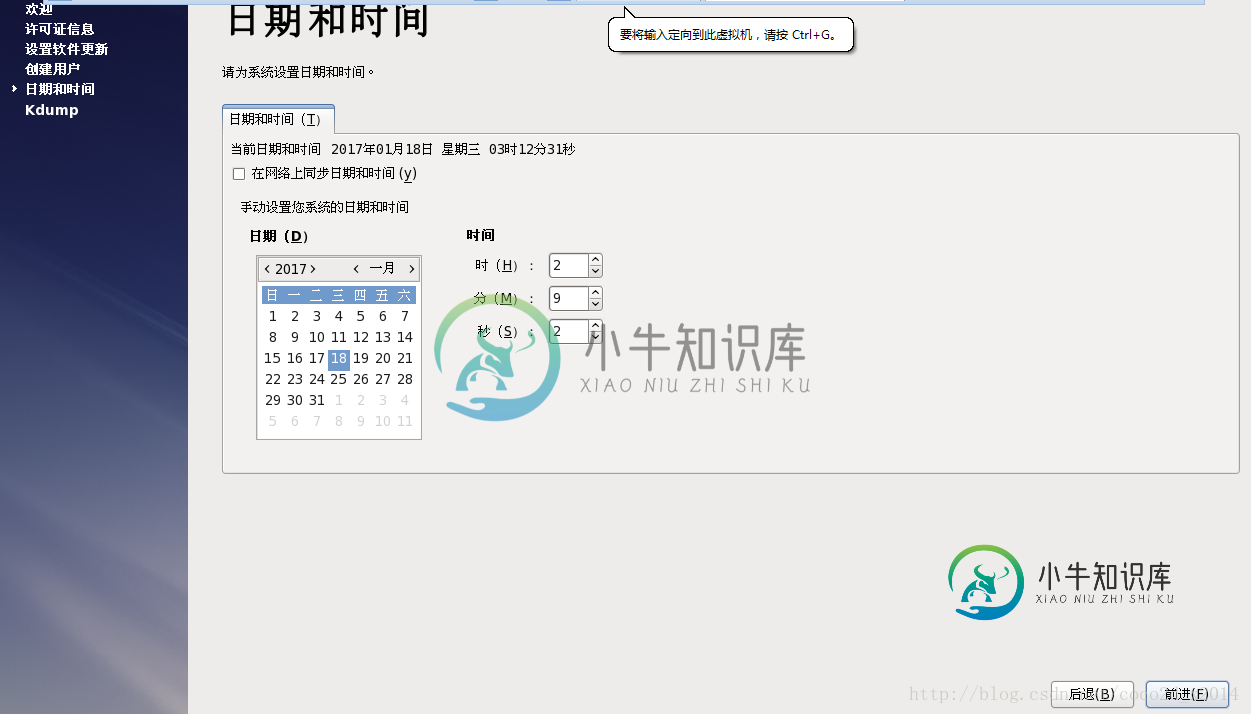
点击 完成 。
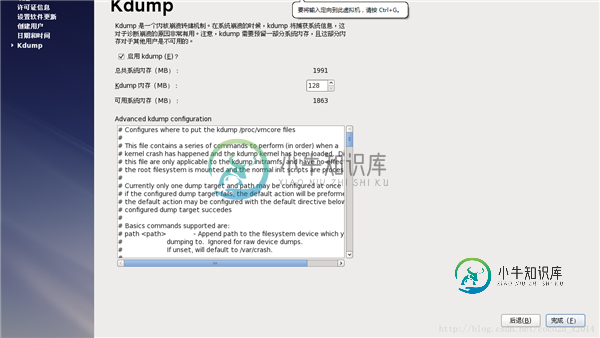
然后以普通用户身份登录。
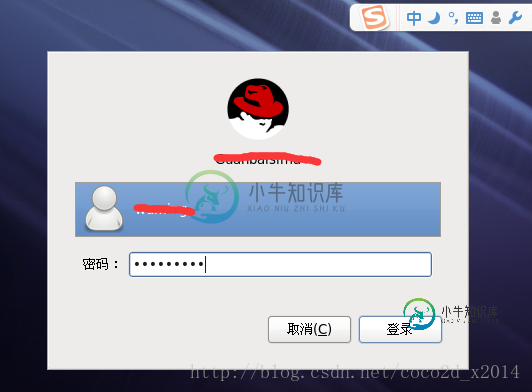
这样RedHat6.4 64位就安装完成了。
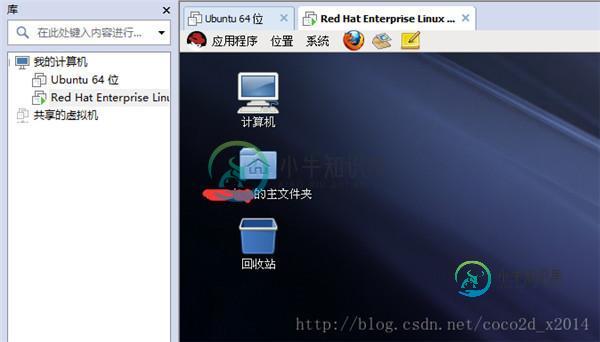
以上就是本文的全部内容,希望对大家的学习有所帮助,也希望大家多多支持小牛知识库。
-
本文向大家介绍CentOS7 64位安装mysql图文教程,包括了CentOS7 64位安装mysql图文教程的使用技巧和注意事项,需要的朋友参考一下 安装mysql前提:安装好CentOS 7 64位,CentOS 7系统可以连接网络 完成之后打开终端,检查mysql是否已安装: 在终端中输入 如下图: 这显示已经安装了mysql,如果已安装,那么先卸载,在终端输入: 删除已安装的mysql 删
-
一、安装 请按照您的操作系统的步骤进行操作。 1、苹果系统 在macOS上安装mitmproxy的推荐方法是使用Homebrew: brew install mitmproxy 或者,您可以在mitmproxy.org上下载独立的二进制文件。 2、Linux 在Linux上安装mitmproxy推荐的方法是下载的独立二进制代码mitmproxy.org。 一些Linux发行版通过其本机软件包存储库
-
本文向大家介绍MySQL 8.0.19安装详细教程(windows 64位),包括了MySQL 8.0.19安装详细教程(windows 64位)的使用技巧和注意事项,需要的朋友参考一下 话不多说直接开干 先去官网下载点击的MySQL的下载 mybatis jar包(包括mysql驱动包) v3.4.6官方版免费下载 下载完成后解压 解压完是这个样子 配置初始化的my.ini文件的文件 解压后的目
-
本文向大家介绍Windows10 64位安装MySQL5.6.35的图文教程,包括了Windows10 64位安装MySQL5.6.35的图文教程的使用技巧和注意事项,需要的朋友参考一下 1. 下载MySQL Community Server 5.6.35 下载地址http://dev.mysql.com/downloads/mysql/5.6.html 2. 解压MySQL压缩包 将以下载的
-
本文向大家介绍32位和64位皆适用的MyEclipse安装教程,包括了32位和64位皆适用的MyEclipse安装教程的使用技巧和注意事项,需要的朋友参考一下 MyEclipse *的下载,找到MyEclipse的各种历史版本下载页面:http://www.myeclipsecn.com/ 简单说下,MyEclipse自己会带一个JDK,他是eclipse加插件的增强版,就不用安装eclipse了
-
本文向大家介绍Python安装图文教程 Pycharm安装教程,包括了Python安装图文教程 Pycharm安装教程的使用技巧和注意事项,需要的朋友参考一下 本教程为大家分享了Pycharm及Python安装的详细步骤,供大家参考,具体内容如下 第一步:安装python 1 首先进入网站下载:点击打开链接,进入之后如下图,选择图中红色圈中区域进行下载 2 双击exe文件进行安装,如下图,并按照圈

